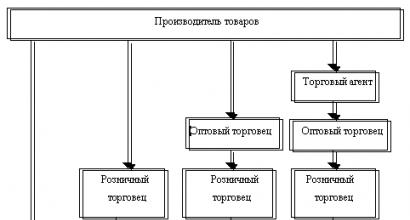Postavljanje interaktivne televizije Rostelecom-a preko asus rutera. Povezivanje i konfigurisanje ASUS RT N12VP rutera. Prednosti i mane ASUS opreme
Asus RT-N 12 ruter je standardni uređaj sa prosečnim karakteristikama, koje bi trebalo da budu dovoljne da zadovolje potrebe korisnika. Predstavljeni model je kompatibilan sa IPTV-om, ali podešavanje iptv-a na asus ruteru može se obaviti samo na standardnom nivou: za to je dodijeljen port, ali se promet ne registruje. Wi-Fi je u potpunosti podržan od strane 802.11n, što vam, pod idealnim uslovima, omogućava overklokovanje Interneta do 300 Mbps. Ali u stvarnosti, naravno, brzina je nekoliko puta manja, iako je to dovoljno.
Kako je Asus? Hajde da to shvatimo.
Podešavanje rutera
IP adresa na mreži za predstavljeni uređaj je najčešća - 192.168.1.1. Da biste vidjeli web sučelje, potrebno je da unesete sljedeće u liniju pretraživača: http://192.168.1.1. To izgleda otprilike ovako:Slika 1 Interfejs
Korisničko ime i lozinka su standardni - admin, admin. Nakon prve prijave, prikazat će se "Čarobnjak za postavljanje". Alat je koristan za početnike, jer vam omogućava da konfigurirate ruter u jednostavnim uvjetima. Nakon što kliknete na dugme "Dalje", pokušat će se automatski odabrati tip veze. Ako ne uspije, uređaj će vam dati izbor.
Postavljanjem asus rt rutera bira se L2TP za Beeline, a PPPoE za Rostelecom i druge provajdere ovog tipa. Kliknite na "Dalje".
napredno podešavanje
Kako sami podesiti wifi ruter asus rt nt12 bez programa?Ako je zadana vrijednost engleski jezik, a zatim ga promijenite:

Slika 2. Promjena jezika interfejsa
Ispod su postavke za trenutno popularne ruske provajdere.
To uključuje:
- Rostelecom;
- Dom.ru;
- beeline.
Postavljanje PPPoE za Rostelecom
U odjeljku naprednih postavki odaberite pododjeljak "WAN":
Slika 3. Odaberite WAN
Koristimo parametre postavljene na ovaj način:
- WAN tip - veze - odaberite PPPoE;
- Digitalni televizijski prijemnik (IPTV STB parametar) - treba da odaberete tačno port na koji je priključen STB uređaj;
- UPnP - povezivanje;
- Dobijte IP adresu van mreže - omogućite;
- DNS - server - omogući prijem van mreže;
- Prijava - podaci navedeni na kartici ili u ugovoru zaključenom sa provajderom;
- Lozinka - obezbjeđuje provajder;
VPN L2TP za Beeline
Kako konfigurirati Asus RT N12 ruter da radi sa Beelineom?- WAN - veza - L2TP;
- Odabir porta - gdje je uređaj povezan;
- UPnP - omogućiti;
- Automatska WAN akvizicija - omogući;
- Samostalni DNS server - omogući;
- Login i lozinka - ovo drugo izdaje provajder, a prijava je direktno broj telefona;
- L2TP server - resurs tp.internet.beeline.ru.
Otvaranje porta
U odjeljku naprednih postavki idite na "WAN" i kliknite na pododjeljak virtuelnog servera:
Slika 4. Virtuelni server
Uključujemo uslugu "Virtualni server", odnosno postavljamo "Da".
Popunite niz naziva usluge. Ovdje trebate napisati naziv programa ili aplikacije za koju se, shodno tome, otvara port.
U vrijednost "Raspon portova" unesite onu koja se otvara za aplikaciju. Isto je naznačeno u vrijednosti lokalnog porta.
U red lokalne IP adrese unesite vrijednost nominalnog PC-a za koji će biti registriran.
Potvrdite i primijenite postavke.
Postavljanje Wi-Fi veze
Podešavanje wifi-a je prilično jednostavno. Kako pravilno postaviti? Idemo na dodatni odjeljak. postavke i u pododjeljku bežičnog tipa mreže.
Slika 5. Wi-Fi podešavanje
Korak po korak uputstva za podešavanje rutera Asus RT N12 lx za rad sa bežičnom mrežom:
- "SSID". U ovo polje upisujemo naziv (identifikator) mreže. To može biti apsolutno bilo ko;
- "Metoda verifikacije". Odaberite opciju "WPA2-Personal";
- "WPA unaprijed dijeljeni ključ". Ovdje unesite svoju Wi-Fi lozinku. Može biti alfabetska ili kombinacija brojeva. Ali glavno pravilo je najmanje 8 znakova.
Resetovati
Kako konfigurirati wifi ruter Asus RT N12 da resetuje postavke? Treba napomenuti da je ova procedura neobavezna i koristi se ukoliko korisnik ne može da se poveže na lični nalog zbog hakovanja ili namerne promene identifikacionih podataka.
Slika 6. Dugme Reset
Da biste resetovali postavke na asus rt ruteru, potrebno je da je ruter priključen na napajanje (bilo šta se dešava).
Dugme se nalazi unutar kućišta. Iznad njega možete vidjeti natpis, što za Asus znači reset (kod ostalih modela je sve jednostavnije - Reset).
Dugme je moguće pritisnuti čačkalicom, olovkom itd. Morate držati oko 15 sekundi. Kada tipka WPS treperi, možete otpustiti i pričekati nekoliko minuta da se postavke resetuju.
Nažalost, ne može se svaki problem riješiti resetiranjem rutera, jer problemi možda nisu povezani s programom, već s fizičkim oštećenjem, pogrešnim mrežnim postavkama i još mnogo toga.
Video snimak sa uputstvima za povezivanje
Video jasno i korak po korak govori i pokazuje kako se uspostavlja konekcija na mrežu, koja su podešavanja napravljena i drugi potrebni koraci.
Ovaj uređaj može lako da se poveže na računar, a zatim i na internet, čak i ne baš iskusan korisnik.
Povezivanje sa računarom
Za povezivanje ASUS RT N12VP na PC Trebat će vam neke stvari (sve su prisutne u kompletu):
- podatkovni kabel, koji je upredeni par, savijen sa obje strane sa RG-45 konektorom;
- power unit;
- samog rutera.
Sam proces povezivanja odvija se u nekoliko faza:
- uključite mrežnu karticu računara;
- spojite na njega podatkovni kabel;
- drugi kraj podatkovnog kabla je spojen na ruter;
- sa stražnje strane priključite kabel za napajanje na uređaj.
Takođe je važno da ne zaboravite da priključite dve antene na ruter - one uvek dolaze uz uređaj.
Autorizacija
Za unos parametara u uređaj dotičnog tipa potrebno je izvršiti autorizaciju. Ovaj proces je prilično jednostavan.
Da biste to učinili, morate izvršiti sljedeće korake po strogom redoslijedu:
- povežite ruter sa personalnim računarom pomoću patch kabla;
- pokrenuti bilo koji internet pretraživač (Opera, Firefox, Google Chrome);
- unesite 192.168.1.1 u adresnu traku - ovaj skup brojeva je lična adresa rutera;
- otvoriće se prozor u koji treba da unesete istu stvar u oba polja (login i lozinka) - “admin”;
- pritisnite taster "Enter".

Ako je korisnik uradio sve ispravno, onda je autorizacija završena. Tako možete pristupiti parametrima uređaja, odrediti sve potrebne karakteristike i izvršiti druge radnje.
Poništi postavke
Često se dešava da se iz nekog razloga zadate parametri izgube u opremi, ili jednostavno prestane da radi normalno. Za rješavanje takvih situacija ponekad se dozvoljava banalno ponovno pokretanje s resetiranjem.
Postoje dva načina za postavljanje zadanih parametara rutera:
- programski;
- hardver.
Najlakši način je resetiranje postavki hardverskim (mehaničkim). Sve što vam treba je dugačak tanak predmet sa zaobljenim krajem (refill ili nešto slično).
Da izvršite resetiranje, morate:
- okrenite tijelo uređaja prema sebi leđima;
- pronađite malu rupu u plastici (nalazi se između lijeve antene i tipke "Power");
- pritisnite dugme koje se nalazi u njegovoj dubini i držite ga u tom položaju 20 sekundi (neprekidno).

Da biste programski izvršili resetiranje, morate izvršiti listu radnji:
- izvršiti autorizaciju;
- na lijevoj strani ekrana nalazimo odjeljak pod nazivom "Administracija";
- otvorite karticu "Upravljanje";
- kliknite na dugme "Fabričke postavke".
Do danas je već objavljeno nekoliko firmvera za ovaj uređaj. Stoga, proces mekog resetiranja može biti malo drugačiji.
Bez obzira na to kako je dotična operacija izvedena, parametri RT N12VP će biti vraćeni na tvorničke postavke. Ovo će vam omogućiti da ponovo postavite internet, kao i kućnu mrežu.
Internet setup
Povezivanje na Internet na uređaju ove vrste je najvažniji korak. Budući da je RT N12VP namijenjen, prije svega, da omogući zajednički pristup globalnoj mreži. Različiti provajderi zahtijevaju različite postavke. Unatoč tome, proces povezivanja na Internet je prilično jednostavan.

Rostelecom
Postavljanje ASUS RT N12VP rutera za Rostelecom je kako slijedi:
- vršimo autorizaciju na ruteru i odabiremo odjeljak pod nazivom "Internet" na lijevoj strani ekrana;
- u stavci "Vrsta Wan veze" odaberite PPTP;
- potvrdite okvire pored "Da" u sljedećim stavkama:
- "Omogući WAN";
- "Omogući NAT";
- "Omogući UPnP";
- u odjeljku "Postavke računa" propisujemo "Korisničko ime" i "Lozinku" naznačene u zaključenom ugovoru o pružanju komunikacijskih usluga;
- ako se parametri unose na PC koji je prethodno bio povezan na Internet, tada morate kliknuti na dugme "Kloniraj MAC";
- ako računar ranije nije bio povezan na Internet, potrebno je da registrujete MAC uređaja;
- Kliknite na dugme "Prihvati" na dnu stranice.
Nakon dovršetka svih gore navedenih koraka, preporučljivo je ponovo pokrenuti ruter.

U nekim regijama priprema za rad ovog modela rutera se izvodi malo drugačije.
Jednostavnije je i funkcionira ovako:
- vrši se autorizacija;
- idite na odjeljak "Internet";
- u polju "Vrsta WAN veze" odaberite "Automatski IP";
- potvrdite okvire pored "Da" u sljedećim stavkama:
- "Omogući WAN";
- "Omogući NAT";
- "Omogući UPnP";
- kliknite na "Kloniraj MAC";
- kliknite na dugme "Prihvati";
- ponovo pokrenite uređaj.

Nakon što je proces završen, možete sigurno nastaviti s aktivacijom Wi-Fi veze i naknadnim radom na Internetu.
beeline
Kada pripremate RT N12VP za rad sa Beeline-om, moraćete da uspostavite L2TP vezu.
Internet konekcija se vrši na sljedeći način:
- prijavljujemo se na sučelje rutera koristeći bilo koji pretraživač;
- idite na odjeljak "Internet";
- izaberite L2TP u polju "Vrsta WAN veze";
- omogućiti WAN, NAT, UPnP;
- u polje "Korisničko ime" upisati broj zaključenog ugovora;
- u polje "Lozinka" morate unijeti lozinku koja se koristi za unos Personal Area na web stranici Beeline;
- u "VPN konekciju" propisujemo "tp.internet.beeline.ru";
- kliknite na "Primijeni".

Podešavanje ASUS RT N12VP rutera za IPTV
Važna karakteristika modela RT N12VP je mogućnost rada sa IPTV set-top boxom. Ova funkcija je prilično ograničena čak iu najnovijem firmveru.
Zato se priprema za rad odvija izuzetno brzo:
- izvršiti autorizaciju u WEB-sučelju;
- idite na odjeljak "LAN";
- u paragrafu pod nazivom "IPTV-STB izbor porta" označavamo port na koji je uređaj spojen;
- kliknite na dugme "Prihvati".

Time je proces završen. Ako trebate navesti VLAN ID za rad sa set-top boxom dotičnog tipa, onda ovaj model rutera neće raditi. Budući da je jednostavno nemoguće napraviti izbor zbog odsustva ove stavke.
Video: povezivanje i podešavanje
WiFi na ruteru
Da biste omogućili pristup internetu putem Wi-Fi mreže koristeći Asus RT N12VP, morate izvršiti sljedeće korake:
- idite na odjeljak "Bežična mreža" i otvorite karticu "Općenito";
- popunite polje "SSID" - latiničnim slovima označavamo naziv Wi-Fi;
- izaberite odgovarajući metod za zaštitu prenetih podataka u polju "metoda autentifikacije" - obično je to "WPA2-Personal";
- u polju "WPA Preshared Key" propisati Wi-Fi pristupni ključ koji će se koristiti na svim uređajima bez izuzetka;
- kliknite na dugme "Primeni".

Nakon što završite sve gore navedene korake, možete bezbedno nastaviti sa povezivanjem raznih vrsta uređaja putem Wi-Fi mreže.
Također, ako je potrebno, možete koristiti dodatne opcije predstavljene u sljedećim karticama:
- WPS;
- "Most";
- "Filter bežične MAC adrese";
- Radius;
- "Profesionalno".
Veliki broj različitih parametara i opcija najvažnija je prednost modela ASUS RT N12VP. Prijateljski interfejs omogućava stvaranje mreže "za sebe" za svakog korisnika, uzimajući u obzir specifičnosti njene upotrebe u određenom slučaju.
Firmware
Često se dešava da dođe do nekih kvarova u radu uređaja. Ili ne radi ispravno ni sa jednim provajderom. U ovom slučaju, treptanje može poslužiti kao izlaz. Da biste to učinili, prvo ga morate preuzeti s web-mjesta proizvođača ili drugog izvora.
Proces dotične vrste odvija se na sljedeći način:
- izvršiti autorizaciju preko WEB-interfejsa;
- u lijevom dijelu prozora koji se otvori odaberite stavku "Administracija";
- kliknite na karticu pod nazivom "Ažuriranje programa";
- pronađite polje "Nova datoteka firmvera";
- kliknite na dugme "Pregledaj", navedite putanju do datoteka za ažuriranje;
- kliknite na "Pošalji".

Proces firmvera može potrajati dosta vremena. Dok se ne završi, ni u kom slučaju ne biste trebali isključiti napajanje računara ili rutera. To može dovesti do neuspjeha potonjeg. Kada se proces firmvera završi, morate ponovo pokrenuti uređaj.
ASUS RT N12VP je odličan uređaj za deljenje pristupa Internetu. Zahvaljujući ovom ruteru, možete se lako povezati putem Wi-Fi mreže na World Wide Web. Radni parametri ovog uređaja omogućavaju da se koristi kako za izgradnju kancelarijske infrastrukture tako i za kućnu upotrebu.
>Asus rt-n12 ruter je prilično popularan budžetski ruter koji je uspješno implementirao sve funkcije potrebne za jednostavnu kućnu mrežu. Uređaj je prenosiva WiFi pristupna tačka sa brzinom razmjene informacija do 150 Mbps, dok uređaj podržava zajednički 802.11n komunikacioni standard sa radnom frekvencijom od 2,4 GHz i opremljen je sa 4 LAN porta za "hard" povezivanje lokalnih kompjuteri.
Asus rt-n12 ruter: indikatori i konektori
Na prednjoj ploči rutera nalazi se sedam LED indikatora:
 1 - indikator napajanja (Power);
1 - indikator napajanja (Power);
- - isključeno - napajanje nije priključeno;
- - stalno zeleno svjetlo – sistem se može koristiti;
- - brzo treptanje – proces.
2 - indikator statusa WiFi mreže;
- - “isključeno” – nema napajanja (ili je mreža isključena);
- - stalno zeleno svjetlo – sistem je spreman za razmjenu podataka putem bežičnog kanala;
- - trepće – podaci se prenose (bežična mreža).
3 - indikator veze na Internet (WAN);
- - "isključeno" - Internet ne dolazi od provajdera "na ruter" (možda je bilo problema "na liniji" ili je usluga obustavljena zbog neplaćanja);
- - stalno svjetlo - aktivna internet veza;
4 - Indikatori LAN veze (LAN portovi 1-4);
- - “isključeno” – mrežni kabl nije priključen (ili nema struje);
- - svijetli – odgovarajući port je zauzet aktivnim povezivanjem eksternih uređaja na mrežu putem Ethernet kabla;
- - treperi – podaci se prenose (putem kabla).
Zadnji panel je opremljen sa nekoliko RJ 45 konektora i prekidača:
- - jedan posebno lociran WAN port (za povezivanje Ethernet kabla);
- - LAN1-LAN4 konektori (priključak mrežnih uređaja);
- - jedan okrugli konektor za spajanje strujnog adaptera;
- - standardno dugme za napajanje;
- - WPS dugme za brzu autorizaciju u kućnoj mreži;
- - dugme za resetovanje rutera na fabrička podešavanja (držite 7 sekundi);
Kako spojiti wifi ruter asus rt - n12
Instaliranje i konfiguriranje veze asus rt n12 rutera sami je prilično jednostavno:
- - spojite utikač adaptera za struju na DC In priključak koji se nalazi na stražnjoj ploči rutera;
- - priključiti napajanje na električnu mrežu napona 220 V;
- - za početno podešavanje koristite "tvrdu" vezu pristupne tačke asus bežičnog rutera sa računarom preko Ethernet kabla (da biste izbegli bežične smetnje);
- - povežite Internet kabl koji ste dobili od provajdera na WAN utičnicu asus rt n12 rutera (ako treba da povežete ovaj port sa LAN konektorom modema);
- - Povežite LAN port rutera na konektor mrežne kartice "klasičnog" računara koristeći Ethernet kabl iz "osnovnog" seta rutera;
- - ako imate TV set-top box, povežite ga i na LAN konektor rutera;
- - uključite dugme za napajanje.
Ovim je završena instalacija i povezivanje asus rt n 12 Wi-Fi rutera - uređaj je potpuno spreman za upotrebu. Korak po korak konfiguracija modema se vrši preko ugrađenog web sučelja uređaja, kojem se može pristupiti putem bilo kojeg internet pretraživača instaliranog na računaru.
Da biste unijeli postavke rutera u adresnu traku, unesite kombinaciju brojeva 192.168.1.1 i unesite podatke za autentifikaciju u prozor koji se otvori.
 Standardno se koristi korisničko ime i lozinka "admin/admin".
Standardno se koristi korisničko ime i lozinka "admin/admin".
Ako je ruter ranije bio u funkciji, prvo biste trebali resetirati postavke asus rt n 12 rutera na tvorničke postavke prema uputama u završnom dijelu ovog članka.
Postavljanje asus wirelessroute rt n12 rutera za Rostelecom
Da biste konfigurisali asus rt n 12 wifi ruter za povezivanje na Internet preko provajdera kao što su Rostelecom i Dom ru, idite na postavke rutera, pronađite karticu "Napredne postavke" i ovdje odaberite "WAN".

U gornjem dijelu prozora postavite sljedeće postavke internet veze:
- - WAN tip - izaberite PPPoE sa padajuće liste veza;
Većina pretplatnika Rostelecoma koristi PPPoE internet vezu. Međutim, kada samostalno podešavanje ruter, i dalje se preporučuje da navedete svoj tip internetske veze: ove informacije možete pronaći u ugovoru sa provajderom ili razjasniti telefonom u tehničkoj podršci vašeg Internet provajdera.
- - izbor porta za konfigurisanje IPTV STB-a zavisi od toga na koji port ste spojili set-top box, ali se standardno preporučuje upotreba LAN4 konektora;
- - omogućiti UPnP - označiti opciju "Da" markerom;
- - automatski dobiti WAN IP adresu - odaberite "Da";
- - omogućite PPPoE prenošenje - preporučljivo je postaviti opciju "ne" sa liste.
- - u polja za korisničko ime i lozinku unesite podatke primljene od operatera Rostelecom za povezivanje na Internet.

Postavljanje asus rt n12 rutera za beeline i mts
Općenito, upute za postavljanje rutera asus rt n12 za mts, beeline i druge "mobilne" provajdere slične su postavljanju rutera za Rostelecom.
Ovdje u kartici "WAN" - "Internet veza" postavite sljedeće vrijednosti:
- - tip WAN veze - postavite L2TP stavku;
- - omogućiti UPnP - postaviti marker na "Da";
- - automatski dobiti WAN IP adresu - označite "Da";
- - automatski se povežite na DNS server - odaberite opciju "Da";
- - L2TP server (VPN) - za beeline unesite ovu adresu tp.internet.beeline.ru.
"Korisničko ime" i "lozinka" u ovom slučaju pretplatniku izdaje Beeline provajder. Unesite ih. Preostale parametre nije potrebno mijenjati - slobodno kliknite na dugme "Primijeni".
Međutim, prilikom postavljanja rutera za MTS, postoje određene suptilnosti.
Na kartici za odabir WAN veze morate postaviti automatski način povezivanja. Prijava i lozinka moraju biti uneseni u odgovarajuću karticu "Postavke računa i veze" - dobijate ih direktno od operatera.
Kako podesiti wifi na asus rt n12 ruteru?
Podešavanje WiFi veze na ruteru asus rt n12 vrši se u kartici "Bežična mreža", gdje je potrebno podesiti sljedeće parametre:


Postavljanje asus rt n12 rutera za gledanje IPTV-a sastoji se od sljedećih koraka:
- - izaberite karticu "lokalna mreža" u meniju;
- - dalje IPTV;
- - omogućiti multicast rutiranje – označite opciju “Omogući” markerom;
- - omogućite IGMP Snooping - postavite marker na "Enable".

Ostale stavke ostavite nepromijenjene i kliknite na dugme "Primijeni" da sačuvate nove postavke.
asus rt - podešavanje n12 vpn servera
Idite na meni za upravljanje ruterom i slijedite sljedeća uputstva korak po korak:

Postavite bilo koju IP adresu u rasponu od 192.168.10.2 do 192.168.10.254: asus rt -n12 ruter podržava do 10 klijenata istovremeno. Na kartici VPN server morate unijeti korisničko ime i lozinku. Sačuvajte promjene.  U odjeljku mape mreže možete vidjeti status vašeg VPN servera, njegovu IP adresu i status veze.
U odjeljku mape mreže možete vidjeti status vašeg VPN servera, njegovu IP adresu i status veze.
Kako resetirati asus rt n12 ruter?
Vraćanje korisničkih postavki na tvorničke postavke je prilično jednostavno: za to vam je potrebna obična igla ili igla. Na stražnjoj strani rutera pronađite utičnicu s oznakom "Reset". Pritisnite i držite 10 sekundi. Uređaj je resetovan. Otpustite dugme.
Kako postaviti lozinku za asus rt n12?

Oprema koja omogućava pristup internetu mora imati određene parametre za pun rad. Postavljanje ASUS rutera za Rostelecom ima funkcije na koje treba obratiti pažnju. Uzmimo za primjer model RT N12.
Automatska podešavanja
Na poleđini uređaja nalazi se nekoliko konektora, od kojih su četiri dizajnirana da aktiviraju kućnu mrežu drugih računara. Peti se koristi za povezivanje kabla provajdera. Prvo bi trebalo da pogledate mrežne postavke instaliranog operativnog sistema računara. Glavna stvar je da se IP adresa automatski postavlja.
Na stražnjoj strani rutera nalazi se naljepnica koja prikazuje IP adresu, pristupnu lozinku i korisničko ime. Postavke se vrše unosom 192.168.1.1 u adresnu traku korišćenog web pretraživača. Gotovo sve će biti urađeno automatski. Od korisnika će se tražiti da popuni određena polja na ekranu. Također je važno promijeniti pristupni ključ i navesti lozinku za internet. Bežična mreža će zahtijevati ime. Ali ne uvijek ovi automatski parametri mogu dovesti do željenog rezultata. Zatim se izvode sljedeći koraci.
Postavljanje parametara
Da biste ispravno konfigurirali ASUS rutere za Rostelecom, trebate navesti sljedeće podatke u odjeljku "Veza":
- Vrsta veze - PPPoE.
- Potrebna je WAN i NAT aktivacija, kao i automatska konekcija na DNS.
- Automatsko dobijanje IP adrese.
- Ne morate da omogućite UPnP.
Provajder daje login sa lozinkom za autorizaciju na resursu. Oni se unose u odgovarajuća polja. Preostali parametri ostaju nepromijenjeni, postavljeni od strane sistema. Ovaj jednostavan proces omogućava pretplatnicima da koriste pristup web resursima ako su ispravno navedeni. Pored toga, preduzeti su koraci za konfigurisanje ASUS rutera za Rostelecom sa Wi-Fi bežičnom mrežom.
Bežična mreža
U općim postavkama bežične mreže unesite sljedeće informacije:
- U polje SSID upisuje se traženo Wi-Fi ime.
- Širina kanala - 20/40 MHz.
- Važno je da smislite vlastitu lozinku, koja će se kasnije koristiti za pristup mreži.
- Automatske postavke su odabrane za bežični mrežni način rada kao i za poboljšani kanal.
- Šifriranje bira WPA-AES.
- Kanal - 7.
Glavna stvar je odabrati stavku za spremanje ovih podataka na ruter, a zatim izaći. Sada je Internet veza u potpunosti konfigurisana. Pri tome treba obratiti pažnju na to da se prilikom unosa podataka mogu pojaviti određene poteškoće, na koje treba obratiti pažnju.

Mogući problemi
Ne uvijek nakon popunjavanja polja korisniku će se otvoriti pristup internetu. U takvoj situaciji treba izvršiti određene manipulacije. Postavke bežične mreže moraju odgovarati postavkama samog uređaja.
Ako nema bežične mreže, provjerite postoji li uopće veza s provajderom. U suprotnom, morate ponovo pokrenuti uređaj. Ako to ne pomogne, morat ćete kontaktirati stručnjake za tehničku podršku.
Prednosti i mane ASUS opreme
Kompanija proizvodi visokokvalitetnu opremu koja može pružiti pretplatniku pristojan nivo signala kada se koristi. Osim toga, odlikuju se mogućnošću dobivanja maksimalnih karakteristika brzine, čak i ako su na njega istovremeno povezana 3-4 dodatna uređaja.
Istovremeno, neće se svima svidjeti visoka cijena rutera, kao i kratak kabel koji dolazi s kompletom. Ali možete, naravno, uzeti u obzir određene modele koji će biti ugodni po cijenama i znatno nižim od njihovih glavnih konkurenata.
Ima li pitanja? Onda nam pišite u komentarima, sigurno ćemo pomoći!